Przyciągnięcie uwagi odbiorców online nie jest wcale łatwym zadaniem, ponieważ czas uwagi przeciętnego widza wideo wynosi około sześćdziesięciu sekund. Twórcy treści wideo muszą wykorzystać każdą sztuczkę z tej książki, aby ich filmy wyróżniały się w morzu filmów, które są codziennie przesyłane do Internetu.
Efekt Mirror, dostępny w prawie wszystkich aplikacjach do edycji wideo, oferuje możliwość stworzenia komicznego efektu w filmie bez zbytniego wysiłku. W tym artykule pokażemy, jak dodać efekt lustrzany do filmów, które montujesz w oprogramowaniu do edycji wideo na komputery Mac i PC.
Jak stworzyć efekt lustra w filmie?
Uważny wybór materiału filmowego, do którego zastosujesz efekt lustra, jest czynnikiem decydującym o tym, czy Twój film odniesie wielki sukces, czy odniesie klapę w mediach społecznościowych. Rzućmy okiem na to, jak dodać efekt lustra do filmów, które edytujesz w odtwarzaczach multimedialnych lub aplikacjach do edycji wideo na macOS i Windows.
Tworzenie efektu lustra za pomocą iMovie za darmo
Nie musisz wydawać dużych pieniędzy na profesjonalne aplikacje do edycji wideo dla komputerów Mac, jeśli chcesz po prostu stworzyć efekt Mirror w swoim filmie. iMovie to bezpłatna aplikacja do edycji wideo, która jest dostarczana w pakiecie ze wszystkimi wersjami komputerów Mac, które zostały wydane od 2003 roku i oferuje wszystkie narzędzia potrzebne do stworzenia efektu lustra. Aby utworzyć efekt Lustro w iMovie, musisz umieścić dwie kopie tego samego klipu wideo na osi czasu jeden nad drugim. Kliknij ikonę nakładki a następnie wybierz opcję Podziel ekran z menu rozwijanego znajdującego się nad lewym górnym rogiem okna podglądu .
Wybierz jeden z filmów, które umieściłeś na osi czasu klikając go, a następnie kliknij ikonę Filtr klipów i efekty dźwiękowe . Menu rozwijane Filtr klipów pojawi się na ekranie, wystarczy go kliknąć i wybrać efekt Odwrócona z listy. iMovie automatycznie odwróci wybrany klip wideo i będziesz mógł zobaczyć efekt lustrzany, który utworzyłeś w oknie podglądu.
Jako darmowy edytor iMovie jest wyborem wielu użytkowników komputerów Mac. Kliknij tutaj, aby dowiedzieć się więcej o tym, jak wykonać kopię lustrzaną/odbić wideo w iMovie na Macu.
Korzystanie z programu Windows Movie Maker do tworzenia efektu lustra za darmo
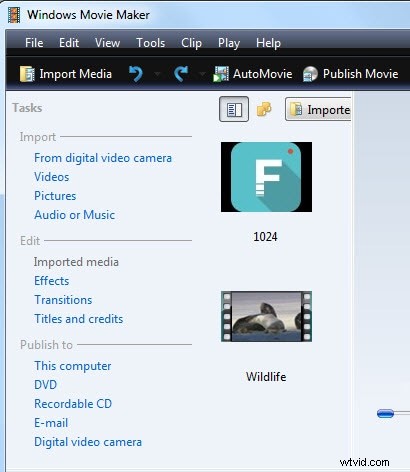
Program Windows Movie Maker został wycofany jakiś czas temu, ale jeśli nadal używasz starszej wersji systemu operacyjnego Windows, możesz utworzyć efekt lustra za pomocą tej kultowej aplikacji do edycji wideo.
- Zaimportuj materiał chcesz umieścić w swoim projekcie w edytorze i umieścić go na osi czasu.
- Usuń wszystkie części klipu wideo nie chcesz, aby Twój lustrzany film zawierał.
- Następnie kliknij kartę Efekty wizualne .
- Przeglądaj bibliotekę efektów programu Windows Movie Maker dopóki nie znajdziesz efektów lustrzanych a następnie po prostu wybierz, czy chcesz zastosować efekt Lustro w poziomie czy Lustro w pionie do Twojego materiału filmowego.
- Edytor automatycznie doda efekt do wybranego klipu wideo, więc przed wyeksportowaniem wideo wystarczy wyświetlić podgląd wyniku.
Tworzenie filmów z efektem lustrzanym za pomocą AVS Video Editor
AVS Video Editor zdecydowanie nie jest najpotężniejszym oprogramowaniem do edycji wideo na komputery PC, jakie można znaleźć na rynku, ale dostarczane przez niego narzędzia są więcej niż wystarczające do tworzenia urzekających filmów w mediach społecznościowych. Jego biblioteka efektów wideo zawiera ogromną liczbę różnych efektów, które umożliwiają ulepszenie kolorów lub przekształcenie edytowanych filmów. Stosowanie efektu lustra w AVS Video Editor jest stosunkowo łatwe, ponieważ wystarczy umieścić efekt na odpowiedniej ścieżce na osi czasu i dostosuj czas trwania . Opcjonalnie możesz kliknąć przycisk Edytuj efekt jeśli chcesz zmienić typ lub poziom efektu lustra.
Tworzenie filmów z efektem lustrzanym za pomocą odtwarzacza VLC
Proces tworzenia efektu lustra w VLC Player można ukończyć za pomocą zaledwie kliknięć. Kliknij menu Multimedia i wybierz opcję Otwórz plik. Przejdź do wyboru pliku wideo, do którego chcesz dodać efekt Lustro, a następnie przejdź do menu Narzędzia . Wybierz opcję Efekty i filtry z menu Narzędzia lub użyj skrótu klawiaturowego CTRL+E aby wyświetlić Dostosowania i efekty okno zawierające Efekty dźwiękowe, efekty wideo i synchronizację zakładki.
Otwórz kartę Efekty wideo, i kliknij kartę Zaawansowane który znajduje się w prawym górnym rogu zakładki Video Effects. Będziesz mógł zobaczyć listę efektów, takich jak Anaglyph 3D, Water Effect lub Morion Effect, więc po prostu zaznacz Lustro pole wyboru, klikając je a VLC Player natychmiast zastosuje efekt do twojego wideo. Aby zakończyć proces tworzenia efektu lustra, powinieneś nacisnąć przycisk Zapisz w celu potwierdzenia dokonanych zmian
Jak zrobić efekt lustra w Filmorze?
Dodanie efektu Lustro do klipu wideo zaimportowanego do projektu utworzonego w Filmorze to bezbolesny proces. Po prostu umieść klip wideo na ścieżce wideo na osi czasu i kliknij ikonę Filtry aby rozpocząć przeglądanie biblioteki efektów wizualnych Filmory. Kliknij kategorię zniekształceń i znajdź efekt zatytułowany Lustro . Przeciągnij i upuść efekt lustra do ścieżki filtru na osi czasu i dostosuj czas trwania tak, aby pasował do czasu trwania klipu wideo. Efekt zostanie automatycznie zastosowany do filmu i możesz wyświetlić podgląd wyników w oknie podglądu przed wyeksportowaniem wideo z Filmora.
Lub szukasz Jak szybko i łatwo obracać wideo.
Wniosek
Odbicie lustrzane figur i obiektów, które przedstawia film, może sprawić, że film będzie bardziej dynamiczny, wizualnie dynamiczny, interesujący lub zabawny, ale musisz pamiętać, że efekt lustra działa najlepiej w filmach, które nie zawierają wielu szczegółów. Której aplikacji do edycji wideo na komputery Mac i PC lubisz najbardziej używać do tworzenia efektu Mirror? Zostaw komentarz poniżej i daj nam znać.
